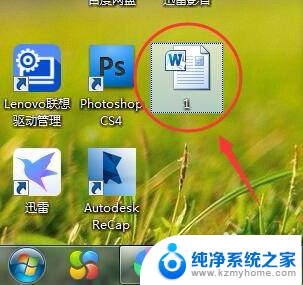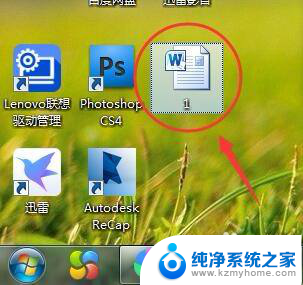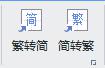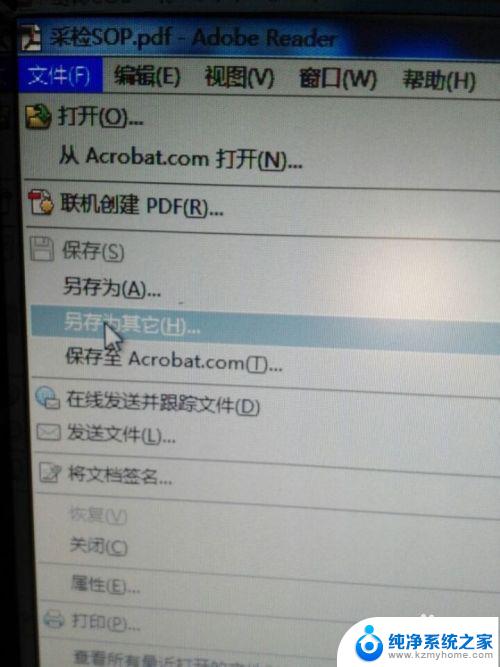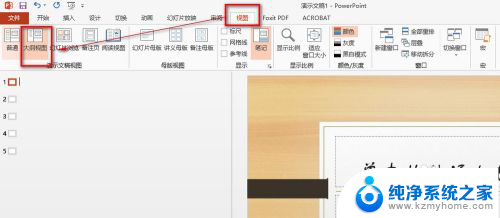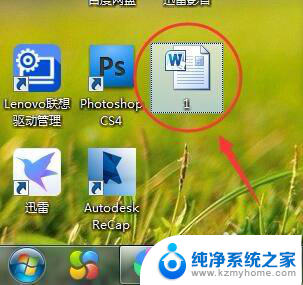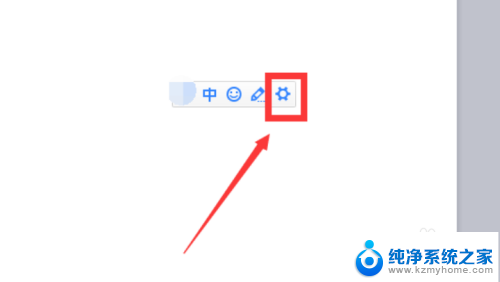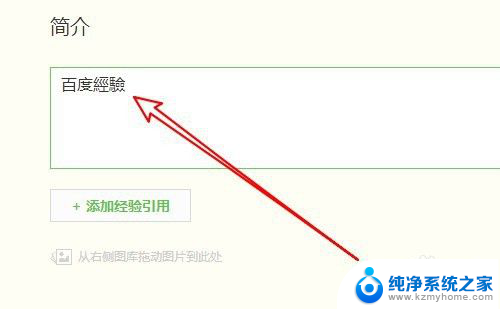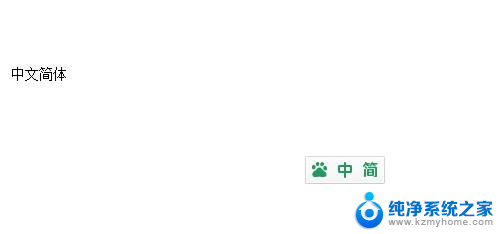繁体字怎样转换简体字 如何将繁体字转换成简体字
繁体字和简体字是汉字的两种不同书写形式,随着社会的发展和时代的变迁,简体字逐渐取代了繁体字,成为现代汉字的主要书写形式,而将繁体字转换成简体字则是一项重要的任务。繁体字转换成简体字的方法有多种,可以通过使用专门的繁简转换软件,也可以通过手动逐个替换的方式进行转换。无论哪种方式,繁体字转换成简体字都需要谨慎处理,以确保转换后的文字准确无误。在日常生活和工作中,繁体字转换成简体字的需求越来越多,因此掌握繁体字转换成简体字的方法和技巧是非常有必要的。本文将介绍繁体字转换成简体字的几种常用方法,并探讨其优缺点,以便读者能够更好地理解和应用这一技术。
具体步骤:
1.首先在桌面(或者其他位置)找到所需要的Word文档,然后鼠标双击打开。也可以点击一下,然后鼠标右击选择“打开”,或者选择“打开方式”,再选择使用Word打开,当然还是直接双击打开比较方便,前提是要事先安装Word软件。
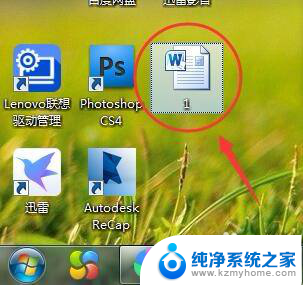
2.打开之后可以发现内容都是繁体字,如果大家没学过的话,有些文字还是认不得的,现在试着把内容转换成简字体。

3.查看Word页面上方菜单栏,确保菜单栏处于“审阅”菜单下。一般Word打开之后会默认处于“开始”菜单下,如果不是在“审阅”下,点击一下“审阅”菜单。
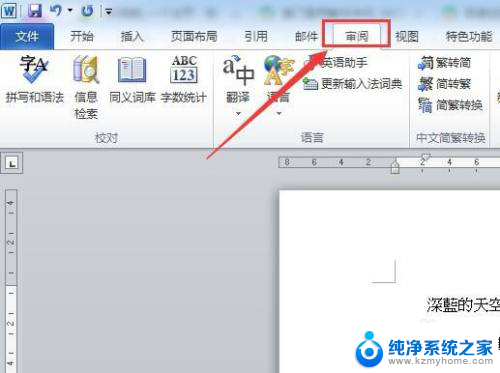
4.如果我们希望第一段和第二段内容转换成简体字,那我们将它们选中,一定要选中,否则就不会转换成功。

5.在“审阅”菜单栏下的“中文简繁转换”板块,找到繁转简工具按钮,点击一下即可。
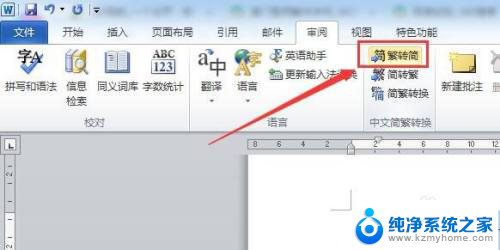
6.这时候再回到Word文档(停留在原来的页面),会发现第一段和第二段内容(选中的内容)已经转换成简体字了。

7.同样地,如果想把简体字转换成繁体。可以找到简转繁工具按钮,点击一下即可转换成繁体字,当然前提还是要先选中相关内容。
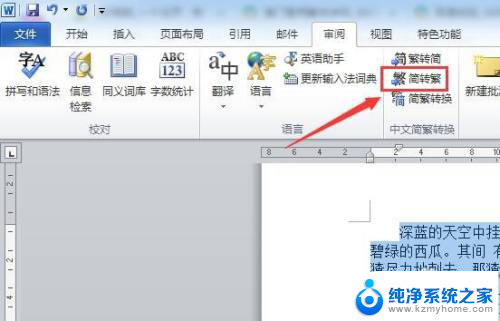
以上就是繁体字怎样转换简体字的全部内容,如果您还有不明白的地方,可以根据小编的方法来操作,希望能够帮助到大家。